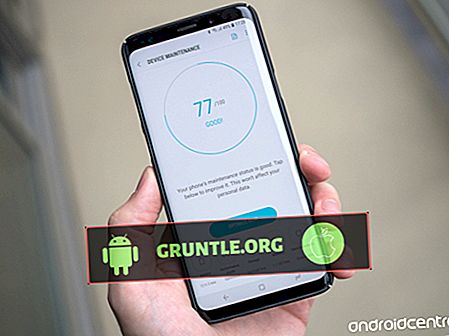La température de fonctionnement normale pour les iPhones est comprise entre 32 et 95 ° F ou entre 0 et 35 ° Celsius. Ainsi, on s'attend à ce qu'un iPhone chauffe trop si vous l'utilisez dans un endroit plus chaud que 95 ° F ou 35 ° C. Lorsque l'iPhone devient très chaud, la durée de vie de la batterie est raccourcie et un problème d'épuisement de la batterie s'ensuit. Et cela dénote un problème iPhone à résoudre. Continuez votre lecture pour savoir comment traiter les problèmes de surchauffe de l'iPhone et d'épuisement de la batterie.
Qu'est-ce qui fait que votre iPhone devient très chaud?
Outre la température ambiante, votre téléphone peut être réchauffé par d'autres facteurs. Dans des circonstances normales, un téléphone peut éventuellement devenir chaud lorsqu'il est en cours de chargement ou lorsqu'il est utilisé de manière intensive. Les autres conditions normales pour lesquelles votre appareil semble plus chaud sont lors de la configuration initiale, de la restauration de la sauvegarde iOS, de la mise à jour des applications après une mise à jour iOS et de l'utilisation d'applications riches en graphiques ou de fonctionnalités étendues. Laisser votre téléphone dans une voiture pendant une journée chaude ou exposer le téléphone à la lumière directe du soleil pendant une longue période, ainsi que lorsque vous utilisez des applications de localisation et des services tels que la navigation en voiture ou le suivi GPS, sont également des conditions de température ambiante plus élevées et des opérations qui votre appareil peut devenir plus chaud. Généralement, dans ces cas-là, rien n’inquiète, car l’appareil reviendra à sa température normale par la suite. Mais si votre iPhone affiche un message d'avertissement indiquant que la température dépasse le seuil normal, il indique qu'il s'agit d'un problème grave et nécessite par conséquent une action appropriée. Si vous voyez cette alerte de température élevée sur l'écran de votre iPhone, éteignez-le immédiatement ou déplacez-le dans un endroit plus frais et laissez-le refroidir. Ceci est nécessaire pour assurer la sécurité.
Quand la température chaude de l'iPhone devient un problème?
Comme expliqué précédemment, votre iPhone peut chauffer dans des circonstances normales. Mais si votre iPhone se sent très chaud qu'il n'est plus confortable de le tenir, votre iPhone surchauffe. Dans ce cas, arrêtez immédiatement d'utiliser le téléphone et laissez-lui le temps de refroidir. Si votre iPhone continue de surchauffer et que la batterie se décharge plus rapidement que d'habitude, vous devez faire quelque chose pour le réparer. Pour commencer, essayez de déterminer quand votre iPhone a commencé à surchauffer. S'il a démarré après l'installation d'une application, cette application est le coupable et doit donc être éliminée. Si le téléphone a commencé à surchauffer après l'installation d'une mise à jour, un bogue de mise à jour est probablement le déclencheur. Souvent, le problème est attribué au logiciel, vous devez donc d'abord l'exclure. Vous trouverez ci-dessous des solutions et solutions palliatives que vous pouvez utiliser si vous souhaitez dépanner votre appareil. Poursuivez votre lecture pour apprendre à gérer le problème de surchauffe de l'iPhone et d'épuisement de la batterie.
Solutions potentielles à la surchauffe de l'iPhone et problèmes d'épuisement de la batterie
Les méthodes suivantes vous aideront à éliminer les facteurs liés au logiciel qui pourraient avoir causé la surchauffe de votre iPhone et l'épuisement de la batterie plus rapidement.
Première solution: mettez fin à toutes les applications en arrière-plan.
Les applications laissées suspendues ou exécutées en arrière-plan peuvent provoquer un réchauffement de l'appareil. Les applications en arrière-plan sont à l'état inactif, mais peuvent néanmoins provoquer l'épuisement du processeur, en particulier lorsqu'elles agissent. Les applications en arrière-plan sont des applications que vous avez récemment utilisées mais non fermées. Pour les éliminer des déclencheurs possibles, mettez fin à toutes les applications en arrière-plan de votre iPhone avec ces méthodes.
Si vous utilisez un modèle iPhone X ou ultérieur, cette procédure mettra fin à toutes les applications en arrière-plan:
- Allez à l'écran d' accueil pour commencer.
- Faites ensuite glisser votre doigt vers le haut, puis faites une pause légèrement au milieu.
- Balayez vers la droite ou vers la gauche pour trouver l'application Messages .
- Puis glissez vers le haut sur la carte / aperçu de l'application Messages pour la fermer.
Si vous utilisez un modèle iPhone 8 ou antérieur, procédez comme suit pour terminer toutes les applications en arrière-plan:
- Appuyez deux fois sur le bouton Accueil pour afficher les applications les plus récemment utilisées.
- Parcourez ensuite les aperçus des applications en balayant vers la gauche ou vers la droite.
- Et pour fermer l'application, glissez vers le haut sur son aperçu.
Une fois toutes les applications en arrière-plan terminées, utilisez votre appareil pour tester et voir si les symptômes de surchauffe et d'épuisement de la batterie persistent.
Deuxième solution: redémarrez votre iPhone.
Les applications malhonnêtes qui ont provoqué l'activation du système d'alimentation ou du système de batterie de votre téléphone sont les prochains facteurs à exclure. En cas de problèmes mineurs d'application causant une surchauffe et un épuisement de la batterie, il est généralement suffisant d'effectuer une réinitialisation logicielle ou un redémarrage du téléphone. Considérez donc cela comme l'option suivante si le problème persiste après avoir effectué la solution précédente. Les étapes pour réinitialiser ou redémarrer un iPhone diffèrent d’un modèle à l’autre.
Si vous utilisez un iPhone X, XS, XS Max ou XR, procédez comme suit pour effectuer une réinitialisation logicielle:
- Appuyez sur le bouton latéral et maintenez-le enfoncé, ainsi que le bouton Volume jusqu'à ce que le curseur Éteindre soit affiché.
- Faites glisser le curseur pour éteindre complètement votre iPhone.
- Après 30 secondes, appuyez à nouveau sur le bouton latéral pour rallumer votre iPhone.
Sur iPhone 8, 8 Plus ou les versions antérieures, les réinitialisations à chaud ou les redémarrages s'effectuent de la manière suivante:
- Appuyez sur le bouton supérieur ou latéral et maintenez-le enfoncé jusqu'à ce que le curseur Éteindre s'affiche.
- Faites glisser le curseur pour éteindre complètement le téléphone.
- Au bout de 30 secondes environ, appuyez de nouveau sur le bouton supérieur ou latéral et maintenez-le enfoncé pour rallumer le téléphone.
Attendez que votre téléphone ait fini de démarrer, puis testez-le pour voir comment il fonctionne. S'il fait encore plus chaud et que sa batterie s'épuise, passez à la solution applicable suivante.
Troisième solution: Activer le mode avion, si nécessaire.
Un des facteurs liés à la surchauffe et à l'épuisement de la batterie est lorsque votre appareil a une réception réseau médiocre ou inexistante. Dans cet état, votre appareil s'efforcera d'obtenir un meilleur signal des bases du réseau et forcera éventuellement le processeur à fonctionner jusqu'à épuisement. En conséquence, votre téléphone se réchauffe et sa batterie s'épuise plus rapidement.
Si vous utilisez votre iPhone dans un endroit trop éloigné de la tour réseau, envisagez d'activer le mode Avion. Cela empêchera l'appareil d'essayer en permanence d'obtenir le signal du réseau et de préserver ainsi la durée de vie de la batterie. Voici ce que vous devriez faire alors:
- Allez à l'écran d'accueil puis appuyez sur Paramètres .
- Appuyez sur Mode avion.
- Puis basculez le sélecteur de mode avion pour l’activer.
Cela désactive les radios sans fil du téléphone et les fonctions associées telles que les connexions Wi-Fi, cellulaire et Bluetooth.
Quatrième solution: mettez à jour vos applications.
L'installation de mises à jour d'applications sur votre iPhone peut également résoudre le problème si des applications obsolètes sont à blâmer. Les applications qui ne sont pas à jour sont sujettes à des problèmes. Lorsque vos applications ne fonctionnent pas bien, le processeur a tendance à continuer à fonctionner jusqu'à épuisement. Si cela se produit, des symptômes de surchauffe et d'épuisement de la batterie peuvent se déclencher. Pour vous assurer que ce n'est pas la cause du problème, installez les mises à jour des applications en attente sur votre iPhone en procédant comme suit:
- Ouvrez l' App Store.
- Faites défiler la liste jusqu'en bas de l'écran App Store, puis appuyez sur Mises à jour .
- Appuyez sur le bouton Mettre à jour en regard du nom de l'application à mettre à jour.
- Sinon, appuyez sur le bouton Tout mettre à jour pour installer toutes les mises à jour d'applications simultanément.
Attendez que vos applications aient terminé la mise à jour et une fois la mise à jour terminée, redémarrez votre iPhone pour enregistrer les dernières modifications apportées à l'application. Essayez de voir si cela résout le problème.
Cinquième solution: supprimer les mauvaises applications.
Si l'installation de mises à jour d'applications ne vous convient pas, vous devrez peut-être supprimer les mauvaises applications qui ont provoqué une surchauffe et un épuisement de la batterie. Pour supprimer des applications de votre iPhone, procédez comme suit:
- Appuyez sur Paramètres depuis l'écran d'accueil.
- Appuyez sur Général .
- Appuyez sur Stockage iPhone.
- Faites défiler jusqu'à la liste des applications, puis appuyez sur pour sélectionner l'application que vous souhaitez supprimer.
- Puis appuyez sur l'option pour désinstaller .
Après avoir supprimé les mauvaises applications, redémarrez votre iPhone pour vider les fichiers inutiles et les caches corrompus de sa mémoire interne. Vous pouvez choisir de réinstaller les applications que vous souhaitez utiliser à nouveau sur votre appareil.
Sixième solution: mettez à jour le logiciel de votre iPhone.
Outre les mises à jour des applications, l'installation de la dernière version iOS disponible sur votre iPhone pourrait également résoudre le problème des bugs aléatoires et les malwares sont le principal déclencheur. Les mises à jour lancées par Apple contiennent généralement des correctifs de bogues ou des codes de correctif qui sont programmés pour résoudre les problèmes existants causés par des bogues du système. Si vous n'avez pas configuré votre appareil pour la mise à jour automatique, vous pouvez vous référer à ces étapes pour vérifier si une nouvelle mise à jour iOS doit être téléchargée et installée:
- Allez à l'écran d'accueil puis appuyez sur Paramètres .
- Appuyez sur Général .
- Sélectionnez Mise à jour du logiciel.
Si une nouvelle version iOS est disponible pour votre iPhone, vous verrez une notification de mise à jour. Lisez et examinez au préalable les détails de la mise à jour afin de savoir ce qu’elle propose. Suivez ensuite les instructions à l’écran pour lancer le téléchargement et l’installation de la mise à jour. Assurez-vous que votre téléphone dispose d'un accès Internet stable, d'un espace de stockage mémoire suffisant et d'une autonomie de la batterie suffisante pour effectuer la mise à jour. Sinon, utilisez iTunes pour mettre à jour votre iPhone manuellement sur un ordinateur. Connectez simplement votre iPhone à l'ordinateur via un câble USB ou Lightning, puis attendez qu'iTunes soit synchronisé avec votre appareil iOS.
Septième solution: réinitialiser tous les paramètres.
La réinitialisation des paramètres peut être considérée comme l'option suivante si le problème persiste. Certains paramètres incorrects ou incorrects peuvent être appliqués lorsque vous personnalisez votre appareil ou après avoir installé les mises à jour. Pour réinitialiser tous les paramètres de votre iPhone, reportez-vous simplement à ces étapes:
- Depuis l'écran d'accueil, appuyez sur Paramètres .
- Appuyez sur Général .
- Faites défiler jusqu'à et appuyez sur Réinitialiser .
- Choisissez l'option Réinitialiser tous les paramètres.
- Entrez le code de votre appareil lorsqu'il vous est demandé de continuer.
- Confirmez que vous souhaitez réinitialiser tous les paramètres de votre iPhone.
Tous les paramètres personnalisés sont ensuite supprimés et les valeurs et options par défaut sont restaurées. Autorisez votre téléphone à redémarrer après la réinitialisation, puis activez les fonctions que vous souhaitez utiliser à nouveau sur votre téléphone.
Sixième solution: réinitialisation d'usine / réinitialisation générale.
Les symptômes persistent généralement si des erreurs système complexes en sont la cause sous-jacente. Dans ce cas, une réinitialisation complète du système est généralement nécessaire. C'est à ce moment-là que vous pouvez opter pour une réinitialisation d'usine. Cette réinitialisation effacera tout de votre téléphone, y compris les applications enregistrées, le contenu et d’autres informations personnelles. Les bogues difficiles qui ont causé des problèmes persistants sont également éliminés. Si vous souhaitez continuer, sauvegardez les données de votre iPhone sur iCloud ou iTunes, puis suivez les étapes suivantes pour réinitialiser votre iPhone en usine via le menu des paramètres:
- Appuyez sur Paramètres depuis l'écran d'accueil.
- Appuyez sur Général .
- Faites défiler la liste et appuyez sur Réinitialiser .
- Sélectionnez l'option pour effacer tout le contenu et les paramètres.
- Tapez votre mot de passe pour continuer.
- Confirmez ensuite que vous souhaitez effacer et restaurer les paramètres d'usine de votre iPhone.
Vous pouvez également utiliser iTunes pour réinitialiser manuellement votre iPhone sur un ordinateur. Cette méthode est recommandée si une réinitialisation d'usine par le biais de paramètres n'est pas possible. Vous devrez utiliser un ordinateur Windows ou Mac si vous souhaitez réinitialiser votre iPhone dans iTunes.
Septième solution: restaurez votre iPhone dans iTunes.
Si le problème n'est pas résolu par une réinitialisation d'usine, l'option suivante est une restauration en mode de récupération. Cela remettra votre appareil en état de récupération, puis réparera les erreurs système fatales qui ont provoqué une surchauffe persistante et des symptômes d'épuisement de la batterie. Lorsque vous êtes prêt à démarrer, connectez votre iPhone à l'ordinateur via un câble USB ou un câble Lightning. Une fois connecté, suivez ces étapes pour mettre votre iPhone en mode de récupération.
Pour passer en mode de récupération sur l'iPhone 8 ou les modèles ultérieurs, procédez comme suit:
- Appuyez et relâchez rapidement le bouton Augmenter le volume .
- Ensuite, appuyez et relâchez rapidement le bouton de réduction du volume.
- Enfin, maintenez enfoncé le bouton latéral jusqu'à ce que l' écran du mode de récupération apparaisse.
Pour passer en mode de récupération sur iPhone 7 et iPhone 7 Plus, procédez comme suit:
- Appuyez simultanément sur les boutons latéral / d'alimentation et de volume et maintenez-les enfoncés, puis relâchez les deux boutons lorsque l' écran du mode de récupération s'affiche .
Pour entrer en mode de récupération sur l'iPhone 6s, 6s Plus et les modèles précédents, voici ce que vous devez faire:
- Appuyez simultanément sur les boutons Accueil et Haut / Alimentation et maintenez-les enfoncés, puis relâchez les deux boutons lorsque l' écran du mode Récupération apparaît.
Ne relâchez pas le dernier bouton si vous voyez le logo Apple, car vous devrez entrer en mode de récupération. L'écran du mode de récupération est représenté par l'écran Connect to iTunes .
Autres options
Si aucune de ces procédures ne permet de résoudre le problème de votre iPhone qui chauffe et qui épuisera sa batterie, dirigez-vous vers le centre de service agréé Apple le plus proche. Il est très probable que le problème que vous rencontrez se situe au niveau du matériel, tel qu'une batterie défectueuse ou un composant d'alimentation endommagé sur votre appareil, qui nécessite une réparation immédiate. Vous pouvez demander au technicien d'exécuter d'autres tests afin d'identifier la cause sous-jacente du problème. Si votre téléphone est toujours couvert par la garantie, contactez plutôt votre fournisseur iPhone ou votre opérateur et bénéficiez de la garantie pour le service ou le remplacement d'un nouvel appareil.
Connecte-toi avec nous
Nous nous engageons à aider nos lecteurs à résoudre les problèmes liés à leur téléphone et à apprendre à utiliser correctement leurs appareils. Par conséquent, si vous rencontrez d'autres problèmes, vous pouvez visiter notre page de dépannage afin de vérifier par vous-même les articles déjà publiés contenant des solutions aux problèmes courants. Nous créons également des vidéos pour montrer comment les choses se font sur votre téléphone. Visitez notre chaîne Youtube et veuillez vous y abonner. Merci.